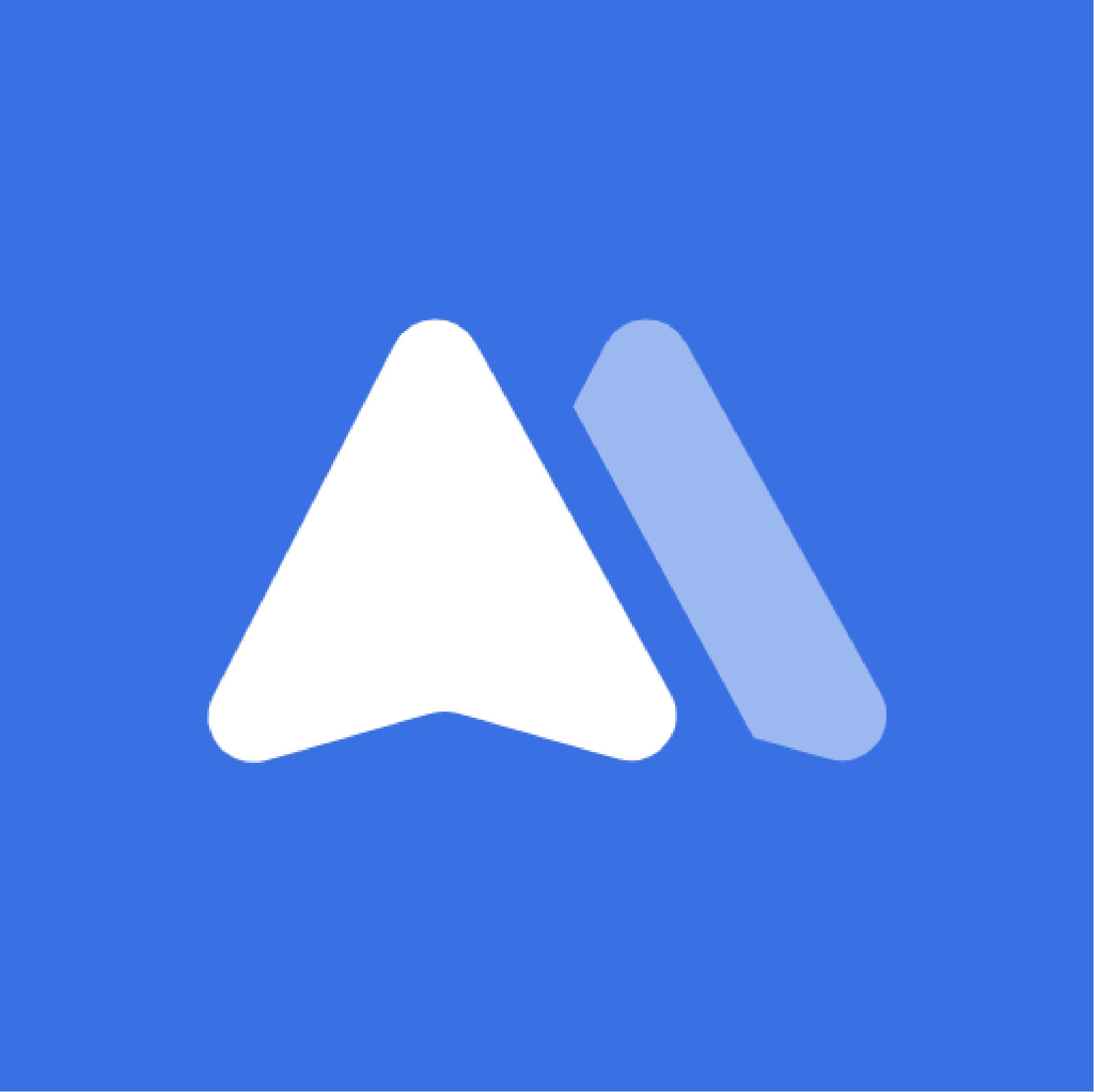哈喽,功能播报时间~ 正如你所见的,我们一直在步履不停地优化迭代产品,希望帮助大家在使用 MasterGo 的每一天都能获得更舒适、稳定、便捷一点的感受,也希望不断成长的 MasterGo 能为你的工作开展带来更多积极正向的变化。
近期,我们优化了 18 项操作体验,包含:
复制粘贴逻辑优化 ,可复制粘贴进多个容器 文件加载策略优化 ,大幅提升文件打开速度 文件分享体验优化 ,分享链接支持短链 连接线细节优化 ,支持为文字添加背景色
同时,还上线了以下多款好用的功能和插件:
- 团队回收站、文字快捷键、分组内新建文件
- P3 色域导出、响应式设计体验
接下来,我们详细看看这些新功能和插件将如何为你的工作带来便利。

2 大实用插件上线,摆脱色域烦恼、提升创作效率
P3 色域插件,捕捉更多色彩
不同显示设备,拥有不同色彩范围。简单来讲,色域越广,颜色越鲜艳。
随着终端设备显示屏幕飞速发展,更广的色域显示在快速普及。目前我们常用的有 sRGB 与 P3 两种,而 P3 的色域更广,可以支持显示更多颜色效果。

为了满足大家高质量交付设计产出物的需求,MasterGo 近期上线了「P3 图片导出」插件,支持将画布中的图层以 P3 色域颜色描述标准导出,可以帮助我们更便捷地对设计图颜色进行修正,最大程度保证设计图与实际终端屏幕显示效果一致。

响应式设计插件,轻松展示多种布局
除了 MasterGo 原生的自动布局功能,我们还提供了响应式设计插件,通过容器的「裁剪超出内容」+「左右固定约束条件」的特性来实现多种设计稿展示效果。

操作非常简单,选中需要响应式布局的多个容器,点击运行「响应式设计插件」,将会自动生成响应式容器,拖动响应式容器的宽度,即可体验响应式效果。
Tips
需要注意的是,这个响应式插件是基于容器宽度设定的,选择所有需要处理的容器后启动插件,依据容器宽度为断点,就可以基于选中的容器生成出响应式布局的效果。
- 若选择的容器的高度不一致时,需要将容器高度设置为最大限度
- 若没有选择容器,或仅选择一个容器,将无法启动响应式设计插件

新增「团队回收站」,保障团队设计资产安全
文件删除是文件管理的重要场景之一。
为了满足团队设计资产的安全性与可控性,MasterGo 上线了团队回收站功能,可以帮助大家摆脱误删文件带来的负面影响。
团队文件被误删怎么办以往团队文件被误删时,文件会流转到个人回收站,无法快速定位并找到被删除的设计文件,团队设计资产极其容易丢失。通过团队回收站,团队管理员或所有者可快速定位并恢复误删的设计文件,满足团队管理者对设计资产的可控性。
如何找回被删除的团队文件以往被删除的团队文件,会被放置到删除者的个人回收站,与个人文件混杂在一起,当需要找回被删除的团队文件时,只能通过找到删除者进行恢复,效率低、体验差。通过团队回收站,团队成员可以在共享空间内快速定位并找回文件,提升团队成员的协作效率。

了解「团队回收站」操作权限
谁可以恢复文件
文件所有者或者团队所有者、管理员
谁可以永久删除文件
团队所有者和管理员
总而言之,MasterGo 「团队回收站」功能支持团队文件被删除后存放在团队回收站中,有效提升面向团队的设计资产管理能力,保障团队设计资产安全。

新增文本快捷键,处理文字不再繁琐
日常工作中,经常需要对设计文件中的文字进行替换、调整大小、间距、行高等操作。
如何便捷地修改设计稿中的文字?快捷键是一个不错的选择。
为了方便大家对文字进行不同的调整替换操作,我们上线了文本快捷键,处理文字一键搞定,告别繁琐操作。

文字复制粘贴快捷键
样式粘贴
使用快捷键:Cmd + V
纯文本粘贴
使用快捷键:Cmd + Shift + V
粘贴时仅替换文字,不改变目标文本的样式。
Tips
❶ 进入文字编辑状态时, Cmd + Shift + V 粘贴的是剪切板里的内容。
❷ 右键文字时新增 “复制文本内容”,位于“复制CSS属性”上(只有文字有该选项)

文字样式快捷键
下划线:Cmd + U 删除线:Cmd + Shift + X

字号调整快捷键
增加字号:Cmd + Shift + > 减少字号:Cmd + Shift + <

字间距调整快捷键
增加字间距:Option + > 减少字间距:Option + <

文本行高调整快捷键
增加行高:Option + Shift + > 减少行高:Option + Shift + <

巧用 Option,调整数值很方便

调整文字字号、间距、行高等数值时,还可以在右侧属性面板中按住 option 键,鼠标左右滑动调整数值,这个方式适用于属性栏中所有可以调整数值的地方。

分组内新建文件,文件管理更便捷
分类管理设计文件,一直是大家十分关心的功能。
自「文件分组」功能上线以来,我们收获不少用户的好评,可以帮助他们更细化地分类管理设计文件。
新建分组

文件移动分组

同时,我们也收到不少对于文件分组细节的优化需求,比如:
“想要文件可以直接建立到分组内,而不是新建完成之后再去拖动。”
考虑到大家的需求,本期我们上线了「新建文件到分组」的功能,希望能帮助大家更便捷地创建和管理设计资产。
➜ 使用方法
在分组上方右键,或点击分组旁的「···」,选择新建文件到该分组即可。

好啦,本期的功能更新播报就到这里啦~
接下来,我们会继续完善满足不同用户需求的操作设置,并且上线更多备受大家关注的实用功能。